输入法变繁体字了 windows10自带输入法繁体变简体怎么改回来
更新时间:2023-12-31 16:50:26作者:xtang
随着技术的进步,我们的生活离不开电脑和网络,而在使用电脑时,输入法是我们必不可少的工具之一。有时候输入法会出现一些意想不到的问题,比如突然将繁体字转换成了简体字。有很多Windows10用户反映他们的自带输入法出现了这个问题。对于这个突发状况,我们应该如何解决呢?在本文中我们将探讨如何将Windows10自带输入法的繁体字变回简体字,以帮助大家解决这个困扰。
方法如下:
1.首先我们按着win+x按键

2.选择设置进去
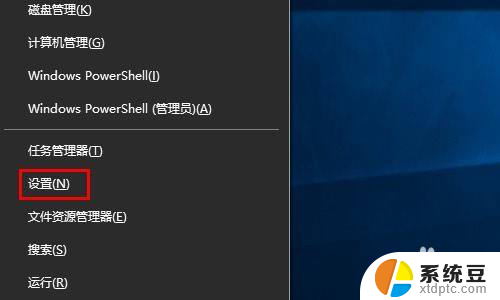
3.点击时间和语言
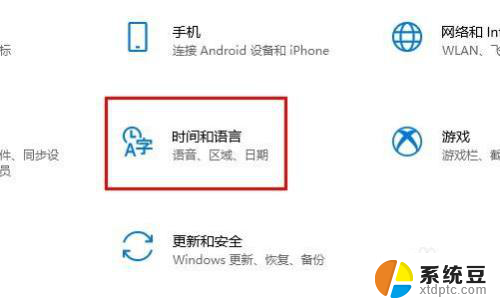
4.点击语言
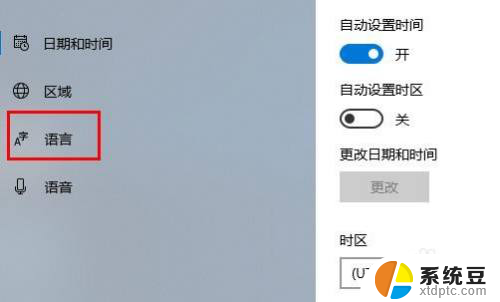
5.点击中文(中国人民共和国) 先点击一下会出来选项 在点击选项进去

6.往下拉最底下找到 键盘下面你正在使用的输入法 点击他 选择选项进去
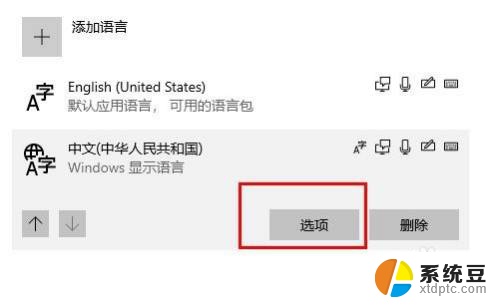
7.点击常规
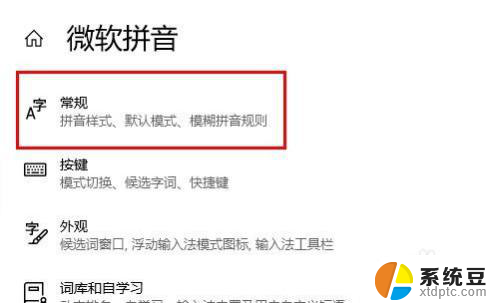
8.在 选择字符集这里下面 选择简体中文
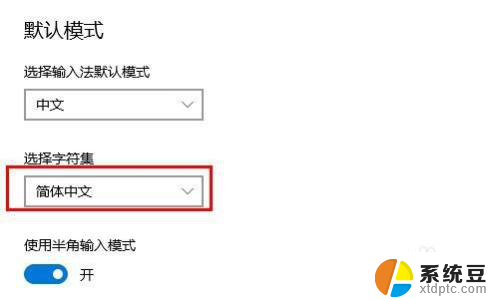
以上是输入法转换繁体字的全部内容,需要的用户可以按照以上步骤进行操作,希望对大家有所帮助。
输入法变繁体字了 windows10自带输入法繁体变简体怎么改回来相关教程
- win10电脑变成繁体字了怎么改 win10输入法变成繁体字怎么办
- 电脑输入法怎么改简体 Win10输入法繁体简体切换设置方法
- 快捷键切换繁体字 Win10自带输入法简繁体切换快捷键修改方法
- win10繁体中文字体 Win10中添加中文繁体字体方法
- 繁体字关闭 win10如何关闭繁体字快捷键
- win10改变字体样式 Win10系统字体样式调整教程
- win10系统怎么卸载输入法 win10系统删除自带输入法的步骤
- 笔记本能手写打字吗 win10自带输入法手写输入功能怎么使用
- windows10怎么设置默认输入法 win10默认输入法设置方法
- 电脑上如何手写输入 Win10如何启用系统自带的手写输入法
- 如何将软件设置成开机自动启动 Win10如何设置开机自动打开指定应用
- 为什么设不了锁屏壁纸 Win10系统锁屏壁纸无法修改怎么处理
- win10忘了开机密码怎么进系统 Win10忘记密码怎么办
- win10怎样连接手机 Windows10 系统手机连接电脑教程
- 笔记本连上显示器没反应 win10笔记本电脑连接显示器黑屏
- 如何恢复桌面设置 win10怎样恢复电脑桌面默认图标
win10系统教程推荐
- 1 如何恢复桌面设置 win10怎样恢复电脑桌面默认图标
- 2 电脑桌面不能显示全部界面 win10屏幕显示不全如何解决
- 3 笔记本连投影仪没有声音怎么调 win10笔记本投影投影仪没有声音怎么解决
- 4 win10笔记本如何投影 笔记本投屏教程
- 5 win10查找隐藏文件夹 Win10隐藏文件查看方法
- 6 电脑自动开机在哪里设置方法 Win10设置每天定时自动开机
- 7 windows10找不到win7打印机 Win10系统电脑如何设置共享Win7主机的打印机
- 8 windows图标不显示 Win10任务栏图标不显示怎么办
- 9 win10总显示激活windows 屏幕右下角显示激活Windows 10的解决方法
- 10 win10 查看wifi 密码 win10系统如何查看已保存WiFi密码